发布日期:2019-09-14 作者:小白系统 来源:http://www.03727.com
你是否遇到过关于对win10系统更改dpi设置让字体看着更舒服设置的方法,在使用win10系统的过程中经常不知道如何去对win10系统更改dpi设置让字体看着更舒服进行设置,有什么好的办法去设置win10系统更改dpi设置让字体看着更舒服呢?在这里小编教你只需要1、打开开始菜单,并在搜索框中输入“dpi”,然后选中并打开“放大或缩小文本和其他项目”; 2、在打开的“显示”窗口中,我们选中左侧的“设置自定义文本大小(dpi)”;就搞定了。下面小编就给小伙伴们分享一下对win10系统更改dpi设置让字体看着更舒服进行设置的详细步骤:
1、打开开始菜单,并在搜索框中输入“dpi”,然后选中并打开“放大或缩小文本和其他项目”;
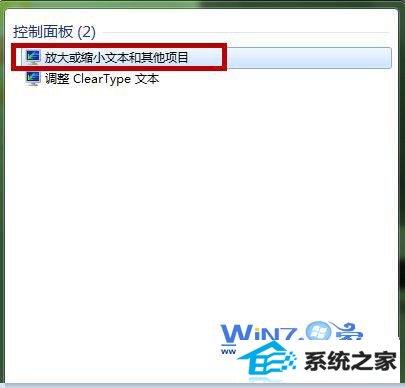
2、在打开的“显示”窗口中,我们选中左侧的“设置自定义文本大小(dpi)”;
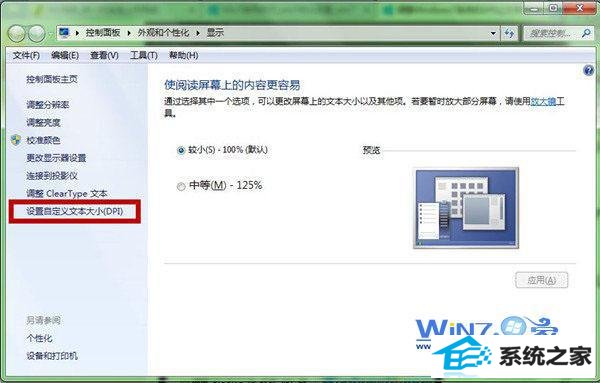
3、在打开的在自定义dpi设置界面中,我们就可以对dpi 进行设置,可以选择自己觉得合适的百分比,然后点击确定即可。
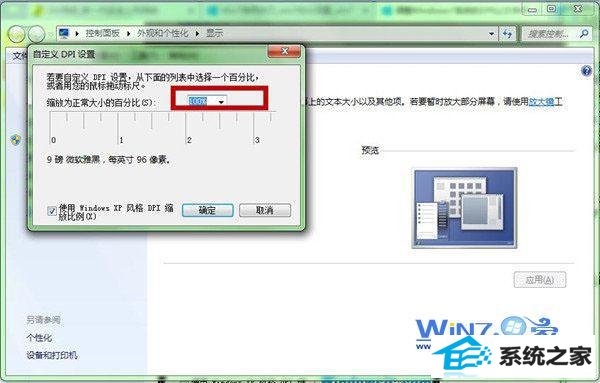
上面为大家介绍的就是win10如何更改dpi设置让字体看着更舒服的具体操作步骤,如果你也觉得看文字吃力的话就可以用上面的方法进行操作提升文字效果,让阅读更加的舒服吧。